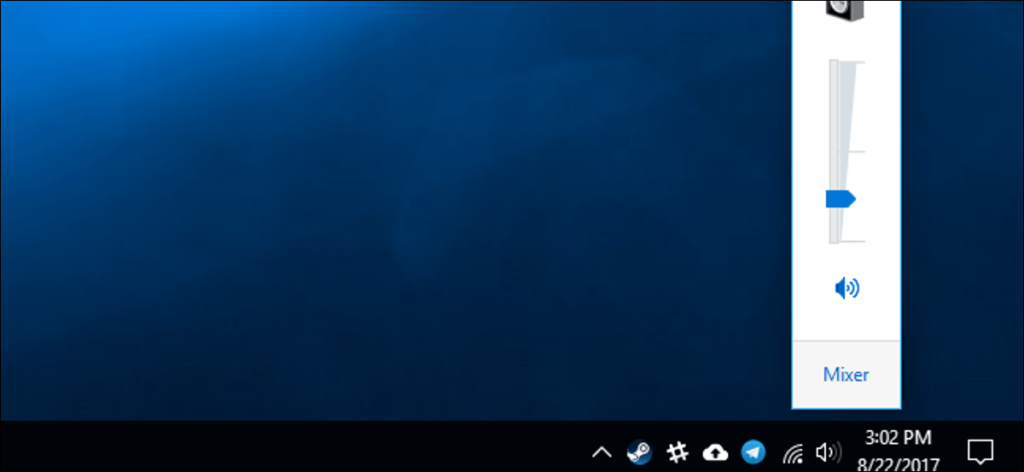Windows 10 no proporciona ninguna forma de restaurar Aero, Windows Media Center u otras características muy queridas de Windows 7. Pero por alguna razón hay una configuración de registro oculta que volverá a habilitar la antigua interfaz de control de volumen de Windows.7 en Windows 10 .
El nuevo control de volumen tiene una característica nueva y genial para cambiar fácilmente los dispositivos de reproducción de audio, y se olvidará de eso. Pero, si desea que Windows 10 se parezca más a Windows 7 (por el motivo que sea), el truco del registro a continuación lo hará.
Recupere el antiguo control de volumen modificando el registro
Deberá editar el registro para cambiar esta configuración. Aquí está nuestra advertencia estándar: el Editor del Registro es una herramienta poderosa y el uso inadecuado puede hacer que su sistema sea inestable o incluso inutilizable. Es un truco bastante sencillo y mientras sigas las instrucciones no deberías tener ningún problema. Dicho esto, si nunca ha trabajado con él, asegúrese de leer cómo usar el editor de registro antes de comenzar. Y definitivamente haga una copia de seguridad del registro (¡y de su computadora!) Antes de realizar cualquier cambio.
Primero, abra el Editor del Registro haciendo clic en Inicio y escribiendo «regedit». Presione Entrar para abrir el Editor del Registro y acepte el mensaje de Control de cuentas de usuario que aparece.
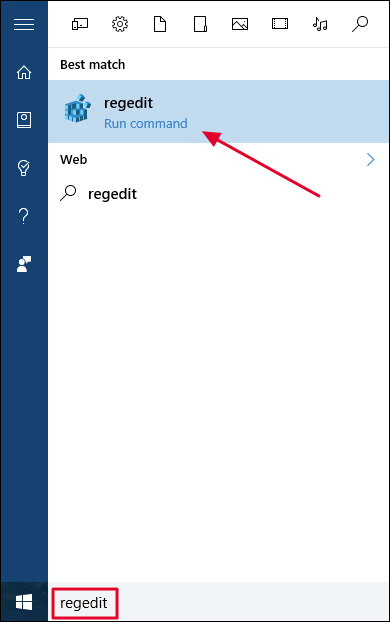
Navegue a la siguiente clave en la barra lateral izquierda de la ventana del Editor del Registro:
HKEY_LOCAL_MACHINESOFTWAREMicrosoftWindows NTCurrentVersion
Si está utilizando las últimas versiones de Windows 10, también puede copiar y pegar la línea anterior en el cuadro de dirección en la parte superior de la ventana del Editor del Registro.
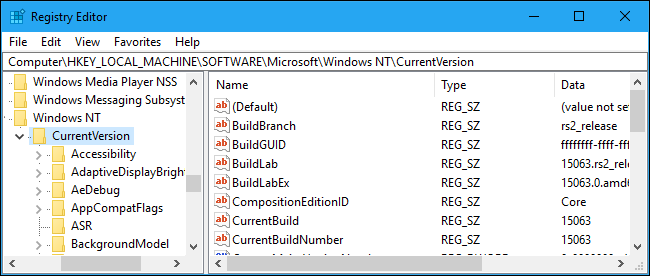
Haga clic derecho en la clave «CurrentVersion» y seleccione Nueva> Clave.
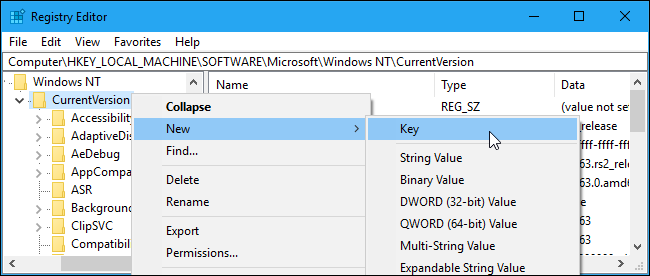
Nombralo MTCUVC y presione Entrar.
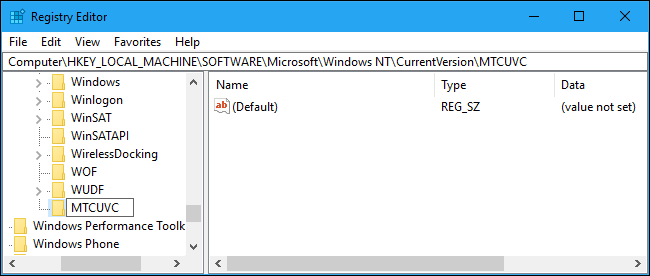
Haga clic en el botón «MTCUVC» debajo de CurrentVersion para seleccionarlo. Haga clic con el botón derecho en el panel derecho y seleccione Nuevo> Valor DWORD (32 bits).
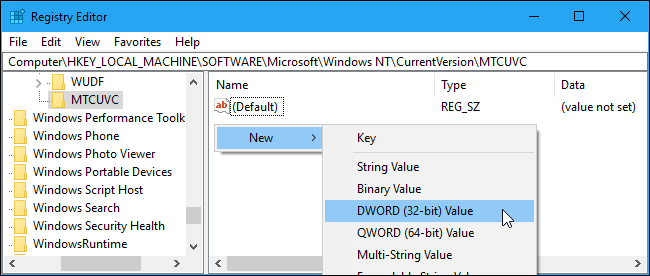
Nombra el valor EnableMtcUvc. Establezca sus datos de valor en 0, que es el predeterminado.
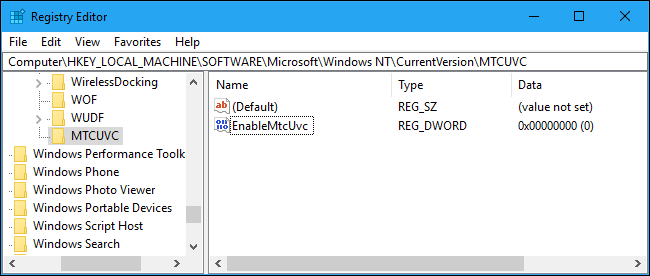
Ya ha terminado, por lo que puede cerrar la ventana del Editor del registro. Cuando haga clic en el icono del altavoz en su área de notificación (también conocida como la bandeja del sistema), verá el control de volumen estilo Windows 7. Ni siquiera tiene que reiniciar su computadora.
Si desea deshacer sus cambios y recuperar el control de volumen estándar de Windows 10, vuelva a esta ubicación en el editor de registro, haga clic con el botón derecho en el valor «EnableMtcUvc» que creó y elimínelo.
Descargue nuestro truco de registro con un solo clic
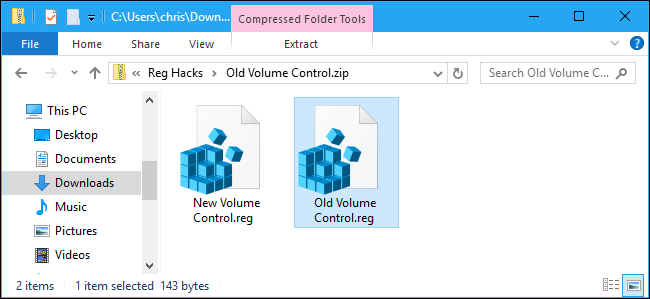
Si no tiene ganas de modificar el registro usted mismo, hemos creado dos trucos de registro descargables que puede usar en su lugar. Un truco activa la antigua ventana emergente de volumen de estilo de Windows 7, mientras que el otro restaura la nueva ventana emergente de volumen de Windows 10 a los valores predeterminados. Ambos se incluyen en el siguiente archivo ZIP. Simplemente haga doble clic en el que desea usar y acepte agregar la información a su registro.
Antiguos trucos de control de volumen
Estos trucos son exactamente la misma configuración que describimos anteriormente. Ejecutar el truco «Old Volume Control» creará el EnableMtcUvc valor con un valor de datos de 0 . Ejecutar el truco «Nuevo control de volumen» eliminará el EnableMtcUvc valor de su registro.
Puede hacer clic con el botón derecho en estos trucos o en cualquier archivo .reg que encuentre y seleccionar «Editar» para ver su contenido. También puede crear sus propios trucos de registro con bastante facilidad.